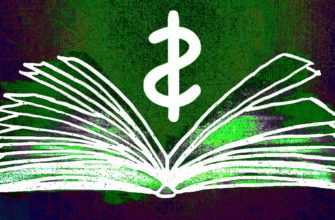Желаете зарабатывать онлайн? Тогда узнайте подробности >>>> https://az-50.ru/230227wpblog
Стандартная ссылка URL-канала выглядит очень длинной, и из-за этого ей не всегда удобно пользоваться.
В творческой студии своего YouTube-канала можно сделать красивую короткую ссылку. О том, как можно сделать такую ссылку, рассказывается в данном видео.
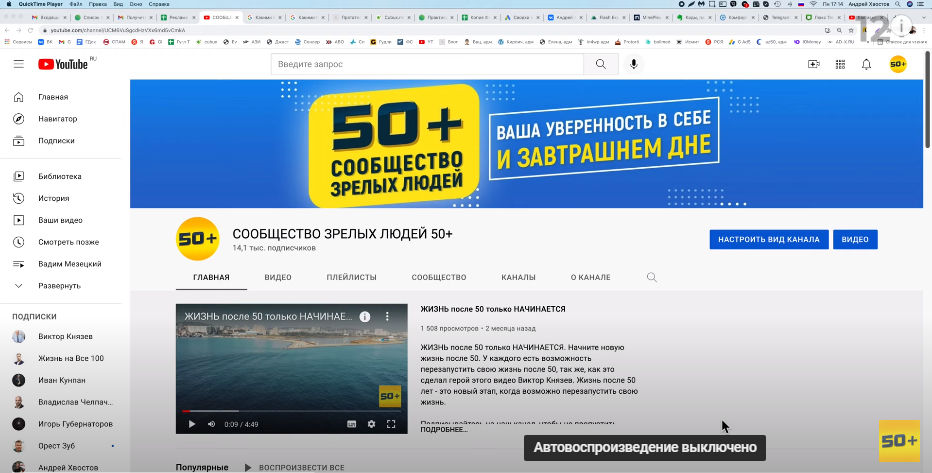
Как сделать красивую ссылку на YouTube-канале
Мастер-класс Андрея Хвостова
Перевод видеоконтента в текст
Как поменять на своем YouTube-канале ссылку, то есть URL? Если посмотреть в поисковой строке, мы видим ту ссылку, которую автоматически YouTube дает каналу.
Соответственно, мы можем все это поменять. Один раз это возможно, и это делается в «Творческой студии». Заходим в «Творческую студию» на свой канал. Переходим в левом меню в «Настройку канала». Здесь ищем вкладку «Основные сведения». И видим наш «URL-канала», который сейчас существует. Есть ниже кнопка «Создать собственный URL-канала».
Давайте сначала ознакомимся с требованиями YouTube на изменение ссылки, потому что не всем подряд можно изменять. Переходим в «Подробнее» и здесь видим, какие условия.
На ваш канал должно быть подписано не менее 100 зрителей. Канал должен быть создан не менее 30 дней назад. Вы добавили фото профиля. Вы загрузили баннер канала.
Если это все у вас уже есть, тогда переходим в изменение своего URL. Если мы нажмем на создание «Собственный URL», автоматически подставит нам YouTube название нашего канала и предложит так сохранить. Так как написано на русском языке, нам не нужно, чтобы в ссылке была кириллица, и нам нужно поменять.
Но сам YouTube так не дает, чтобы изменить. Он просто предоставил такую возможность изменить, и все. Для этого нужно будет нам изменить сначала название описания канала временно, а потом уже нажать на эту кнопку «Изменение собственного URL».
Сейчас мы обновим страницу, перезагрузимся. Таким образом, опять кнопка доступна к изменениям. Но сначала мы изменим название нашего канала. Помним, что здесь нужно латиницей писать, чтобы у нас собственный URL был написан именно так, как нам нужно для легкого восприятия и более короткий, потому что здесь очень длинный.
Итак, нажимаем «Опубликовать». И у нас сейчас изменится название. Теперь мы нажимаем «Создать собственный URL-канала». И видите, что здесь он нам подставил название наше.
Но мы видим, что здесь красный восклицательный знак. Нет кнопки синей, то есть она серая. То есть мы понимаем, что это название уже занято. Мы не можем его использовать. Другой канал до нас уже так назвал свой URL, поэтому мы добавляем еще дополнительно буквы.
Так как канал называется «Сообщество зрелых людей», мы не будем писать целиком все слова, мы будем сокращать SZL. Видим, что такого канала нет. И нажимаем «Опубликовать».
Здесь сразу нас предупреждают, что после того, как вы подтвердите собственный URL, изменить его или привязать к другому каналу будет нельзя. Мы единственный раз создали собственный URL и должны его подтвердить. Больше этого делать не получится.
У нас появился собственный URL. Если мы перейдем, то здесь как раз написано наше изменение. И теперь нам нужно изменить заново, вернуть русское название канала.
Мы нажимаем на «Редактировать» и здесь переписываем то название, которое у нас было. Если длинное название у вас, то вы можете его скопировать изначально, вставить в блокнот, чтобы у вас было, и потом уже переносить, чтобы заново не вводить.
И здесь мы нажимаем синюю кнопку «Опубликовать» справа. У нас название вернулось, а URL стал другим.
Спасибо за внимание, друзья. Подписывайтесь на канал, ставьте лайки, задавайте вопросы.
Давайте общаться и дружить!